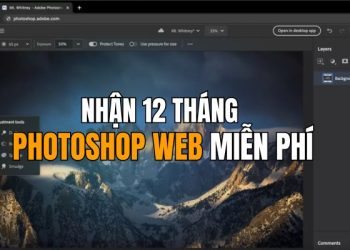Bạn đang muốn xóa nền ảnh để ghép hình, chỉnh sửa ảnh chuyên nghiệp? Đừng lo lắng! Bài viết này sẽ giới thiệu đến bạn top 10 công cụ và phần mềm xóa nền ảnh hiệu quả nhất, giúp bạn dễ dàng tách nền và tạo ảnh với nền trong suốt một cách nhanh chóng và hiệu quả.
| Tham gia kênh Telegram của AnonyViet 👉 Link 👈 |
Snapedit
Nếu bạn đang cần một phần mềm tách, xóa nền ảnh tự động thì Snapedit dành cho bạn. Snapedit là ứng dụng chỉnh sửa ảnh được ưa chuộng nhất trong những năm gần đây, với các tính năng nổi bật như xóa nền ảnh, xóa vật thể, làm nét ảnh, tạo ảnh hộ chiếu,… Chỉ với vài thao tác, bạn sẽ có được bức hình xóa phông nền ưng ý mà hoàn toàn miễn phí và tiết kiệm thời gian.
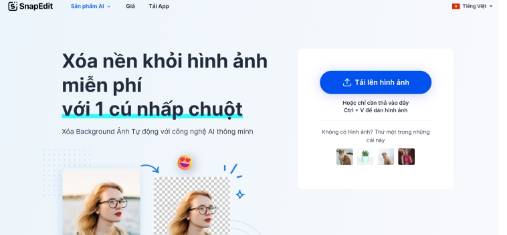
Các bước xóa nền với Snap Edit:
Bước 1: Truy cập vào website SnapEdit hoặc tải app SnapEdit trên iOS / Android
Bước 2: Tải ảnh lên, AI sẽ tự động phát hiện và tách nền ảnh
Bước 3: Chỉnh sửa nền ảnh theo template có sẵn hoặc thay tải ảnh nền bạn mong muốn.
Bước 4: Hoàn tất các tác vụ và lưu ảnh về máy.
Điều tuyệt vời hơn ở SnapEdit đó là sau khi xóa nền xong, người dùng còn tiếp tục được chỉnh sửa ảnh với nhiều tính năng khác như làm nét ảnh, đổ bóng, làm sáng ảnh.
Remove-BG.AI
Chỉ cần nhìn vào tên gọi thì bạn cũng biết đây chính là công cụ xóa phông nền với trí tuệ nhân tạo. Điều này sẽ giúp cho bức ảnh của bạn được xóa nền nhanh chóng, chính xác và dễ dàng.
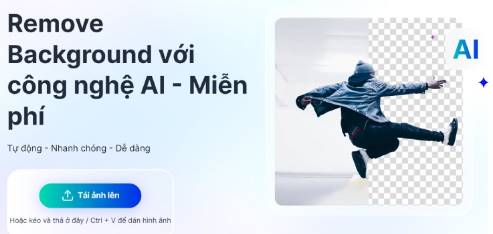
Các bước xóa nền với Remove-BG.AI
Bước 1: Tìm kiếm theo đường link https://remove-bg.ai/vi
Bước 2: Nhấn vào “Tải lên” hình ảnh bạn muốn xóa nền
Bước 3: Remove-BG.AI sẽ tự động xóa nền
Bước 4: Chỉnh sửa nền và download ảnh về thiết bị
Remove-BG.AI tập trung nhu cầu chỉnh sửa nền ảnh. Sau khi xóa nền, người dùng có thể thay thế nền mới với hàng trăm mẫu sẵn có hoặc tải lên một nền tùy ý.
Clipping Magic
Cũng tương tự như Remove-BG.AI, Clipping Magic sử dụng trí tuệ nhân tạo để tự nhận biết chủ thể chính và xóa phông nền tự động. Bên cạnh đó, việc chỉnh sửa màu sắc sẽ dễ dàng hơn nhờ cài đặt mặc định.
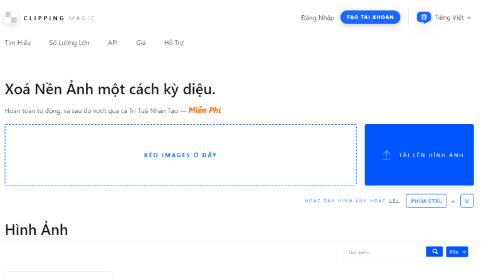
Các bước xóa nền với Clipping Magic
Bước 1: Tìm kiếm công cụ Clipping Magic
Bước 2: Chọn “Tải lên hình ảnh” hoặc sử dụng phím “Ctrl” + “V” để dán ảnh, Clipping Magic sẽ tự động tạo ra kết quả.
Bước 3: Tiếp tục chỉnh sửa nền với các công cụ màu đỏ – xóa phần không cần thiết hoặc xanh – khôi phục lại nền.
Bước 4: Hoàn thiện và tải kết quả.
Removal.ai
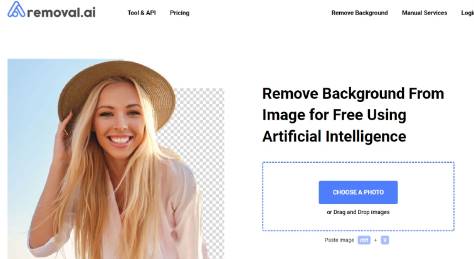
Removal.AI là phần mềm tách nền ảnh tự động mà bạn có thể sử dụng với các tiện ích như:
- Có khả năng xử lý tóc hoặc mép lông
- Cắt các cạnh rõ ràng, gọn gàng
- Xử lý ảnh hàng loạt
Các bước xóa nền với Removal.AI:
Bước 1: Truy cập vào trình duyệt Removal.AI
Bước 2: Nhấn “Choose a photo” để tải ảnh cần xóa nền
Bước 3: Sau khi công cụ xử lý hình ảnh, chọn “Download” về thiết bị.
Fotor
Fotor cũng là một sự lựa chọn tuyệt vời cho những ai cần xóa nền ảnh mà không cần phải sử dụng các phần mềm chỉnh sửa phức tạp như Photoshop.
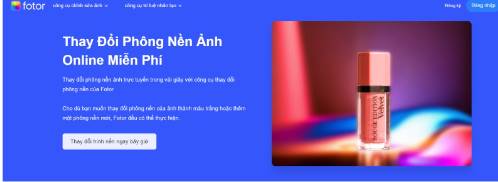
Các bước xóa nền với Fotor:
Bước 1: Tìm kiếm https://www.fotor.com/vi/features/backgrounds.html
Bước 2: Chọn “Thay đổi phông nền ngay” và tải ảnh lên từ thiết bị của bạn
Bước 3: Chỉnh sửa phông nền và nhấn “Tải xuống” khi đã xong các tác vụ
PicsArt
Tương tự như Snap Edit, PicsArt cũng là công cụ chỉnh sửa ảnh online phổ biến với hàng triệu người sử dụng. Ngoài xóa nền, PicsArt còn cung cấp hàng loạt các tính năng chỉnh sửa ảnh khác như bộ lọc, cắt ảnh, thêm văn bản, sticker và nhiều hiệu ứng khác.
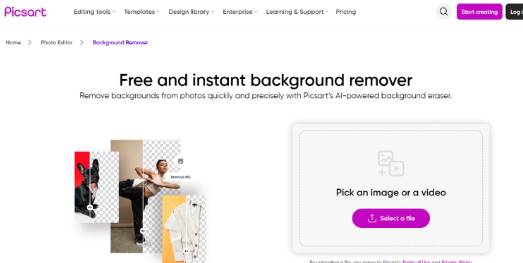
Các bước xóa nền với PicsArt:
Bước 1: Truy cập theo link https://picsart.com/background-remover/
Bước 2: Chọn “Select a file” để tải hình ảnh
Bước 3: PicsArt tự động loại bỏ phông nền và bạn có thể thay nền sẵn có như Snapedit
Bước 4: Download ảnh về thiết bị
PhotoScissors
PhotoScissors với công nghệ AI giúp bạn gỡ bỏ nền chỉ trong vài giây mà không cần các kỹ năng chỉnh sửa ảnh chuyên nghiệp. Nhược điểm là bạn phải tải ảnh với định dạng JPG, PNG hoặc WebP và kích thước tối đa 10Mb.
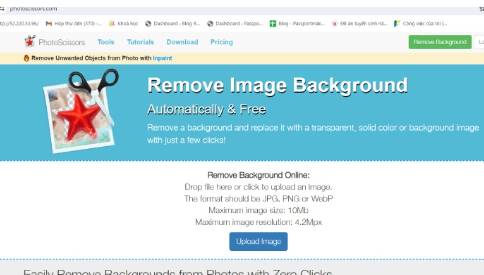
Các bước xóa nền với PhotoScissors
Bước 1: Tìm kiếm công cụ PhotoScissors
Bước 2: Chọn “Upload Image” để tải ảnh với định dạng JPG, PNG hoặc WebP
Bước 3: Ảnh sẽ được xóa phông tự động và bạn có thể chỉnh sửa thêm ở menu
Bước 4: Hoàn tất và nhấn “Download” để tải ảnh xuống.
8. Pixlr
Một công cụ xóa nền online khác mà bạn có thể tham khảo đó là Pixlr, với vài thao tác đơn giản là bạn sẽ có được bức hình đã loại bỏ phông nền nhanh chóng. Tuy nhiên, gặp những hình ảnh phức tạp thì phần mềm này chưa thể loại bỏ chính xác phông nền.
Các bước xóa nền với Pixlr
Bước 1: Tìm kiếm trang web http://apps.pixlr.com/editor/ và tải ảnh lên
Bước 2: Chỉnh sửa ảnh trên menu tùy theo sở thích của bạn
Bước 3: Sau khi hoàn tất chỉnh sửa, nhấn nút lưu ở cuối màn hình để tải ảnh về
9. AirMore Online Background Eraser
AirMore Online Background Eraser với công nghệ xóa nền tự động sẽ tạo ra những bức hình hoàn hảo, đem lại trải nghiệm tuyệt vời khi sử dụng.
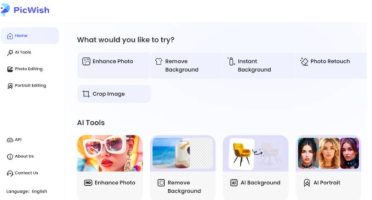
Các bước xóa nền với AirMore Online Background Eraser
Bước 1: Truy cập vào AirMore Online Background Eraser và chọn “Tải ảnh lên”
Bước 2: AI sẽ tự động giữ lại chủ thể chính và tách nền
Bước 3: Chỉnh sửa theo mong muốn của bạn, sau đó tải ảnh về máy
10. Lunapic
Cuối cùng là công cụ xóa nền online Lunapic, việc xóa nền sẽ không còn tốn nhiều thời gian và tiết kiệm chi phí. Nhược điểm của Lunapic là giao diện hơi khó nhìn cho người dùng, tuy nhiên vẫn rất khuyến khích bạn sử dụng.
Các bước xóa nền với Lunapic:
Bước 1: Bạn tìm kiếm phần mềm theo liên kết https://www6.lunapic.com/editor/
Bước 2: Chọn “Upload” ở trên cùng màn hình và tải ảnh lên
Bước 3: Chỉnh sửa thủ công tùy ý và lưu ảnh “Save” về máy khi hoàn thành.
Bài viết trên đã gợi ý cho bạn 10 công cụ xóa nền tự động được ưa chuộng nhất hiện nay. Hãy trải nghiệm và tạo ra những bức hình với phông nền tùy ý!
Câu hỏi thường gặp
Tôi có thể sử dụng các công cụ này trên điện thoại di động không?
Nhiều công cụ được đề cập trong bài viết, như Snapedit, có phiên bản ứng dụng dành cho cả iOS và Android, cho phép bạn xóa nền ảnh trực tiếp trên điện thoại.
Chất lượng ảnh sau khi xóa nền có tốt không?
Chất lượng ảnh phụ thuộc vào nhiều yếu tố, bao gồm cả chất lượng ảnh gốc và công cụ được sử dụng. Tuy nhiên, các công cụ AI được đề cập thường mang lại kết quả khá tốt, đặc biệt với những ảnh có độ phân giải cao và chủ thể rõ ràng.
Các công cụ này có phí không?
Một số công cụ cung cấp bản dùng thử miễn phí hoặc gói miễn phí với giới hạn về số lượng ảnh hoặc tính năng. Vui lòng kiểm tra trang web của từng công cụ để biết thêm chi tiết về giá cả và các gói dịch vụ.